Shaxda tusmada
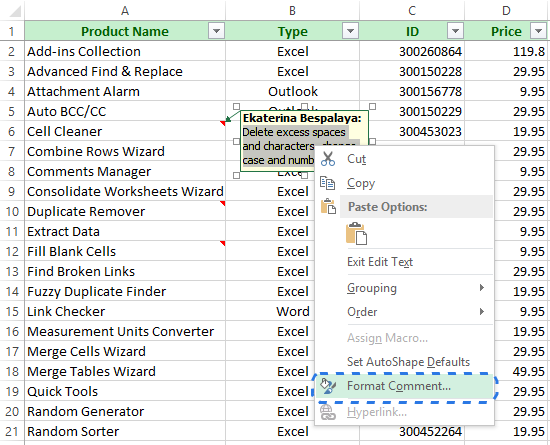 >
>
Fallooyinka qaabka daaqadda wada-hadalka ayaa kasoo muuqan doona shaashaddaada. Halkan waxa aad ka dooran kartaa farta, qaabka farta ama cabbirka aad jeceshahay, ku dari kartaa saamayn kala duwan qoraalka faallooyinka ama ka beddel midabkiisa oo guji OK .
Haddii aad bukoon tahay oo aad ka daashay in aad beddesho cabbirka farta ee faallo kasta, waxaad ku dhejin kartaa dhammaan qoraallada gacanta ee mar adiga oo bedelaya habaynta ku jira Control Panel kaaga.
Ogow. Cusboonaysiintaan waxay saameyn doontaa faallooyinka Excel, iyo sidoo kale aaladaha barnaamijyada kale.
Beddel qaabka faallooyinka
>Haddii aad rabto inaad isticmaasho qaab faallooyin ka duwan halkii aad ka isticmaali lahayd leydi caadiga ah, marka hore waxaad u baahan tahay inaad ku darto amar gaar ah Qalabka Helitaanka Degdegga ah (QAT) .
>24
Waxaad ku arki doontaa Excel Options daaqada wada hadalka ee shaashaddaada.
Maqaalkan waxaad ka heli doontaa sida loogu daro faallooyinka unugyada Excel, tus, qari oo tirtirto. Waxa kale oo aad baran doontaa sida sawir loogu dhejiyo faallooyinka oo aad ka dhigto qoraalkaaga gacanta mid soo jiidasho leh adiga oo beddelaya fartiisa, qaabkiisa iyo cabbirkiisa.
Ka soo qaad inaad ka heshay dukumeenti Excel ah qof kale oo aad rabto inaad ka tagto faallo celintaada, samee sixid ama weydii su'aalo ku saabsan xogta. Si fudud ayaad tan u samayn kartaa adigoo faallo ku dara unug gaar ah xaashida shaqada. Faallooyinku inta badan waa habka ugu wanaagsan ee lagu lifaaqo macluumaadka dheeraadka ah unugga sababtoo ah ma beddelaan xogta lafteeda.
Qalabkani waxa kale oo uu ku iman karaa marka aad u baahan tahay inaad u sharaxdo qaacidooyinka isticmaalayaasha kale ama aad qeexdo qaar ka mid ah qiimaha. Halkii aad geli lahayd sharraxaadda qoraalka waxaad geli kartaa sawir faalo.
Hadii aad rabto inaad wax badan ka ogaato sifadan Excel, sii wad oo akhri maqaalkan!
- >
Ku dar faallooyinka Excel
Marka hore waa in aan sheego in siyaabaha loo geliyo qoraalka iyo qoraallada sawirku ay kala duwan yihiin. Haddaba aan ku bilowno midda ugu fudud laba oo aan ku darno unug qoraal ah
- >>Dooro unugga aad doonayso inaad wax ka sheegto.
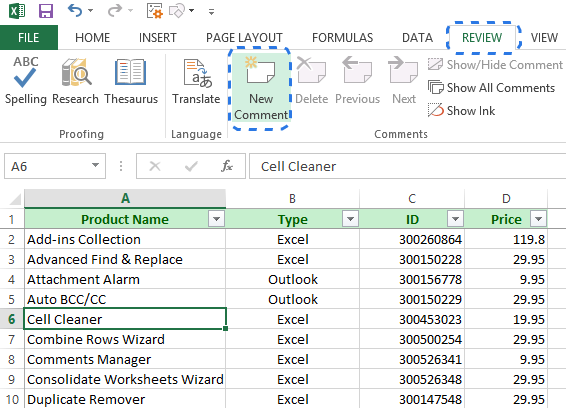 >
>
Sida caadiga ah, faallo kasta oo cusub waxaa lagu calaamadeeyay magaca isticmaale ee Microsoft Office, laakiin tani ma noqon karto adiga. Xaaladdan oo kale waxaad ka tirtiri kartaa magaca asalka ah sanduuqa faallooyinka oo geli mid adiga kuu gaar ah. Waxaad ku beddeli kartaa qoraal kasta oo kale sidoo kale.
Ogow. Haddii aad rabto in magacaagu had iyo jeer ka soo muuqdo dhammaan faallooyinkaaga, raac xiriirka mid ka mid ah qoraaladayada blog ee hore oo ogow sida loo beddelo magaca qoraaga ee Excel.
> <1
Qoraalka ayaa tagi doona, laakiin tilmaame guduudan oo yare wuxuu ahaan doonaa geeska sare ee midig ee unugga. Waxay muujinaysaa in unugga uu ka kooban yahay faallooyinka. Kaliya dul bood tilmaanta unugga si aad u akhrido qoraalka
Sida loo tuso ama loo qariyo qoraalka unugga Excel
Waxaan hadda kor ku xusay sida loo arko hal faallo oo xaashida shaqada ah, laakiin dhibic laga yaabaa in aad rabto in aad soo bandhigto dhamaantood hal mar. Kaliya u gudub qaybta Faallooyinka ee DIB U EEGID tab oo guji Muuji Dhammaan faallooyinka ikhtiyaarka
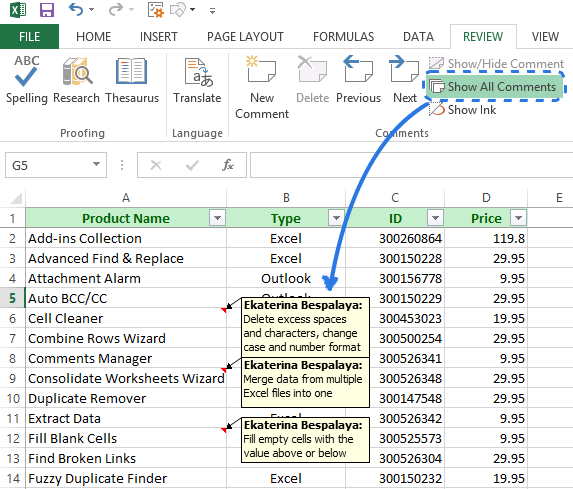 >
>
Haddii aad faallooyin badan ku hayso xaashida xaashida, muujinta dhammaantood waxay keeni kartaa caqabad. aragtida xogta. Xaaladdan oo kale waxaad samayn kartaa baaskiiliyada oo loo marayo faallooyinka addoo isticmaalaya Next iyo Hore badhamada REVIEW tab
> 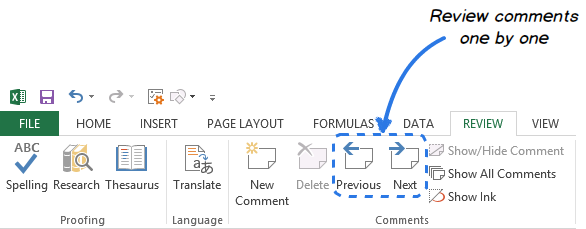 >
>
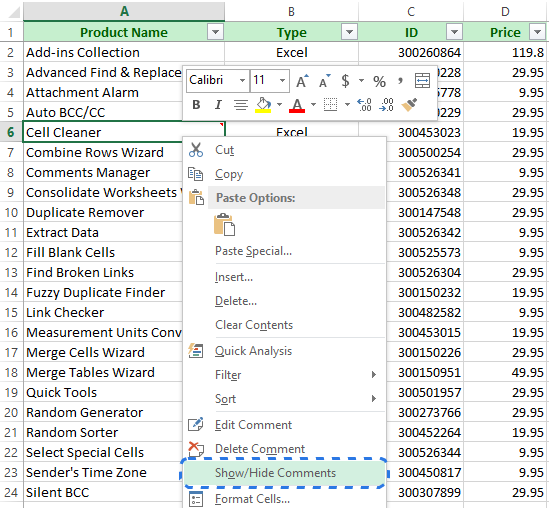 >>>>>>>>>>>>>>Si aad faallo uga dhigto meel aan la arki karin, Midig ku dhufo unugga oo dooro Qari faallooyinkaka menu-ka ama dhagsii Show/Qari faallooyinkaee ku yaal REVIEWtab.
>>>>>>>>>>>>>>Si aad faallo uga dhigto meel aan la arki karin, Midig ku dhufo unugga oo dooro Qari faallooyinkaka menu-ka ama dhagsii Show/Qari faallooyinkaee ku yaal REVIEWtab.Ka dhig faallooyinkaaga mid wanaagsan
qaabka leydi leh, midabka jaalaha ah ee cirro leh, font Tahoma 8 Nasiib wanaag, adiga oo xoogaa male-awaal iyo xirfad leh, waxaad ka dhigi kartaa mid soo jiidasho leh.
Beddel farta
>Funtiga faallooyinka shakhsigu aad bay u fududahay in la beddelo.
- Dooro unugga ka kooban faallooyinka aad rabto inaad qaabayso. > Midig-guji oo dooro Tafatirka faallooyinka ee menu-ka
- Dooro faallada.
- Ku dul rog tilmaamta gacanta cabbirka.
- hoos u dhig badhanka jiirka bidix oo jiid wuxuu qabtaa inuu beddelo cabbirka faallooyinka
- Dooro unugga faallooyinka.
- Riix Ctrl + C ama midig-guji oo dooro Copy doorashada.
- Dooro unugga ama inta u dhaxaysa Unugyada aad rabto inaad faallo isku mid ah ka bixiso.
- U gudub Clipboard kooxda ku taal HOME tab oo fur Paste -hoos u dhaca liiska.
- guji Paste Special ikhtiraacida xaga hoose ee liiska.
- Dooro Faallo badhanka raadiyaha ee ku jira qaybta Paste ee wada-hadalkadaaqada Haddii unug ka mid ah goobta loo socdo uu leeyahay faallooyin, waxaa lagu beddeli doonaa midka aad dhejiso.
- Dooro unugga ama unugyada ay ku jiraan faallooyinka menu. 13>
- Midig-guji unugga oo dooro Insert Faallo ka macnaha guud.
Ogow. Lacalla haddii unugyadu ay hore ugu jireen qoraal, waxaad u baahan tahayka dhigo mid muuqda. Midig ku dhufo unugga faallooyinka ka dooro Show/Hide Comments ka menu-ka.
Hadii aanad doonaynin wax qoraal ah oo ku jira faallooyinka sawirka, kaliya tirtir.
> > Tilmaan xudduudaha faallooyinka oo guji midigta Ogow. Waa muhiim inaad midigta gujiso xudduudda oo aan ku jirin sanduuqa faallooyinka tan iyo Fallooyinka Qaabka daaqadda wada-hadalku waxay yeelan doonaan doorashooyin kala duwan kiis kasta. - Ka dooro Fallooyinka Qaabka oo ka mid ah liiska macnaha guud 1>Falka u qaabeeya daaqadda wada hadalka> Buuxi Saamaynnada... >
- Riix badhanka Dooro Sawirka si aad u baadho sawirka faylka kombayutarkaga ama Shabkada dooro oo guji Geli. >Sawirku waxa uu ka muuqdaa goobta Sawirka ee Saamaynta Buuxi wada hadal. Si aad u ilaaliso saamiga sawirka, calaamee sanduuqa ku xiga Xiritaanka Saamiga sawirka dialog windows adigoo gujinaya OK. > > 3>
- Soo deji Tools Degdeg ah oo ku shub kombayutarkaga
Marka la rakibo ka dib tabka cusub ee Ablebits Quick Tools ayaa ka soo baxaya Ribbon-ka.
> > Dooro unugga meesha aad rabto inaad ku darto faallo sawir. > Guji Insert Picture icon ee Ablebits Quick Tools tab oo ka baadho faylka sawirka lagama maarmaanka ah ee kombayutarkaga. - Kaliya dhagsii Fur si aad u aragto natiijada.
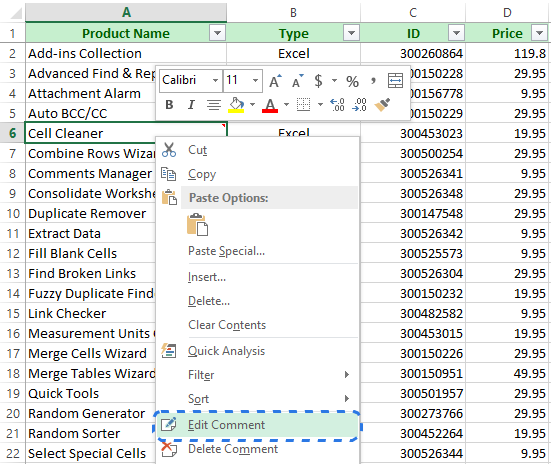 3>
3>
Waxaad arki doontaa sanduuqa faallooyinka oo la doortay oo uu ku dhex jiro cursor biligleynaya.
Waxaa jira laba siyaabood oo kale oo lagu xusho faallooyinka. Waxaad tagi kartaa qaybta Comments ee REVIEW tab oo guji Tafatirka faallooyinka doorashada ama taabo Shift + F2.
9>Samee qoraalka meesha aad rabto inaad ka bedesho farta. > Midig ku dhufo doorashadanoqo mid la heli karo, fur Beddel Qaabka liiska hoos-u-dhaca oo dooro qaabka aad rabto 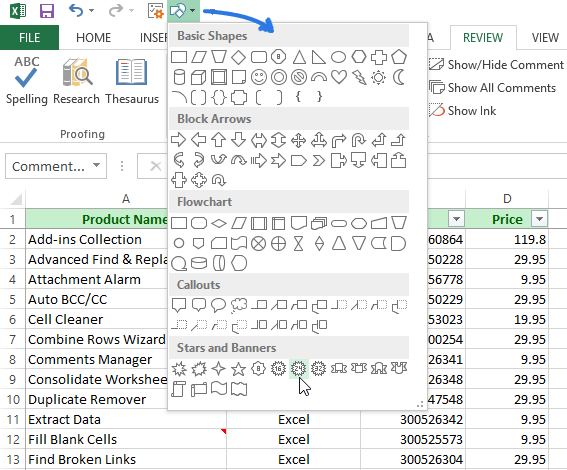 >
>
Dib u cabbir faallooyinka
>Kadib adiga Waxaan bedelay qaabka faallooyinka waxa dhici karta in qoraalku aanu ku haboonayn sanduuqa faallooyinka. Samee kuwan soo socda si aad u xalliso dhibaatadan:
- >

Hadda marka faallooyinkaagu yeesho qaab-shaqsiyeedkeeda, si dhib leh waa la iska indho-tiri doonaa.
>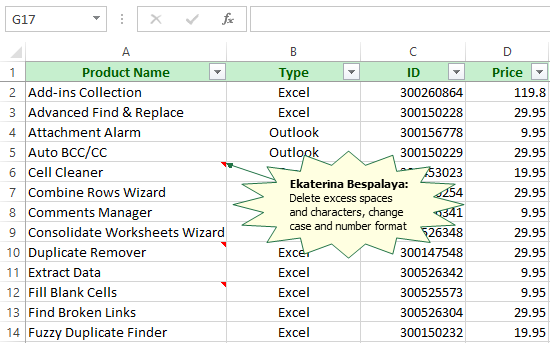 3>
3> Sida faallooyinka loogu koobi karo unugyada kale ee Excel
Haddii aad rabto isla faallooyin isku mid ah unugyo badan oo xaashidaada shaqada ah, waad koobi kartaa oo ku dhejin kartaa unugyo kale adiga oo aan beddelin nuxurkooda.
Ogow. Waxaad ka boodi kartaa tillaabooyinka 4 - 5 oo adeegso furaha kiiboodhka Ctrl + Alt + V si aad u muujiso Paste Special wada hadalka.
Tirtir faallooyinka
Haddii aadan hadda u baahnayn faallo, raac tallaabooyinka hoose si aad ka saar ilbidhiqsi:
> qaybta Comments si aad faallooyinka uga saarto unugga la doortay ama kala duwanaanshaha.
> Isla marka aad taas samayso, tilmaame cas wuu baaba'ayaa unuguna kuma jiri doono qoraalka. 6> Geli sawir faallooyinka > Waa waqtigii la heli lahaa sida loo geliyo faallo sawir gudaha Excel. Waxay noqon kartaa mid aad waxtar u leh markaad rabto isticmaalayaasha kale ee xaashida inay helaan soo bandhigida muuqaalka xogtaada. Waxaad ku dari kartaa sawirada alaabta, calaamadaha shirkadda, jaantusyada, nidaamyada ama jajabyada khariidadda sida faallooyinka Excel.Hawshani waxay ku qaadan doontaa wakhti, laakiin waxaan hubaa in aanay wax dhib ah yeelan doonin. Marka hore aynu isku dayno in aynu gacanta ku samayno.
Habka 1
> 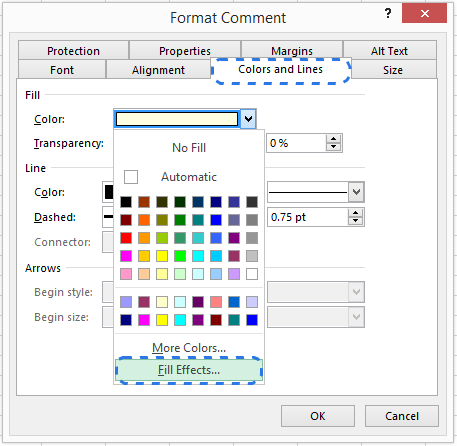 > Tag Sawirka tab ee Buuxi Saamaynta wada-hadalka
> Tag Sawirka tab ee Buuxi Saamaynta wada-hadalka
> 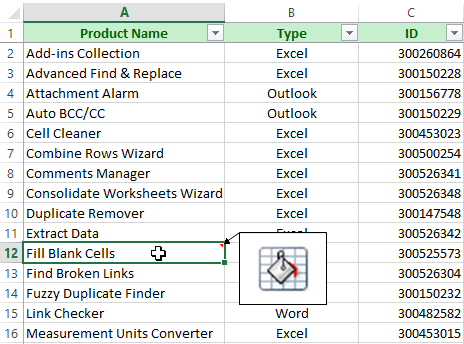
Habka 2
>Haddii aad rabto inaad dadajiso habka aad ugu darto faallo sawir unugga xaashida shaqada, isticmaal Quick Tools byAbablebits.Qalabka degdega ah ee Microsoft Excel waa 10 qalab oo waaweyn kuwaas oo ka dhigi kara hawl maalmeedkaaga mid degdeg ah oo fudud. Marka laga soo tago faallooyinka sawirka lagu daro unugga, aaladahani waxay kaa caawin karaan xisaabinta xisaabta, shaandhaynta xogta, beddelidda qaababka iyo koobiyeynta cinwaannada unugga.
Hadda aan ku tuso sida Quick Tools ay kaa caawin karaan inaad sawir geliso comment.
>
Marka aad nasato tilmaanta unugga, waxaad arki doontaa sawirka aad hadda gelisay faallooyinka in la beddelo qaabka faallooyinka. Marka hore waxaad u baahan tahay inaad gujiso xudduudaha faallooyinka si aad awood ugu yeelatid Beddel Qaabka badhanka Faallo qaybta. Kadib kaliya ka dooro qaabka aad jeceshahay Beddel Qaabka liiska hoos u dhaca
>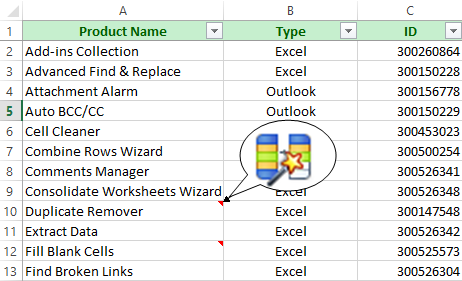 > faahfaahin iyo taageero muuqaal ah.
> faahfaahin iyo taageero muuqaal ah. Waxaan rajaynayaa ka dib markaan akhriyo maqaalkan inaadan wax dhib ah kala kulmi doonin ku darista, bedelida, muujinta,qarinta, koobiyaynta iyo tirtirida qoraalka iyo faallooyinka sawirka ee buugaagta shaqada ee Excel. Haddii aad hayso, kaliya iigu dhaaf faallooyinka halkan waxaanan ku dadaali doonaa inaan ku caawiyo! :)

